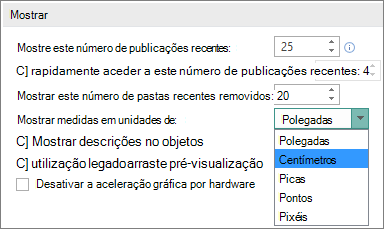O tamanho da página refere-se à área da sua publicação. Papel, ou folha, tamanho é o tamanho do papel usado para impressão.
Orientação refere-se ao layout do retrato (vertical) ou da paisagem (horizontal). Para obter mais informações sobre a alteração da orientação, consulte a orientação da secção de página.
Neste artigo
Sobre o tamanho da página, tamanho do papel e orientação paisagem/retrato
Qualquer layout de publicação que selecione em Publisher inclui o tamanho e orientação da página mais frequentemente utilizados para esse tipo específico de publicação. Pode alterar o tamanho e orientação da página e visualizar as alterações no grupo 'Configuração de página' no separador Design de Página. Pode alterar o tamanho e orientação do papel e visualizar as alterações e a relação entre o tamanho da página e o tamanho do papel no separador Imprimir na Vista dos Bastidores. Para mais informações no separador Imprimir consulte: Imprimir .
Ao definir separadamente o tamanho ou orientação da sua página e do seu papel, pode controlar onde a página está localizada no papel e evitar impressões desalinhadas. Também pode criar uma hemorragia na borda da página, imprimindo em papel que é maior do que a sua publicação e aparando-a até ao tamanho final, e pode imprimir várias páginas numa única folha.
Tamanho da página, tamanho de papel ou orientação de páginas individuais
Não é possível alterar o tamanho da página, o tamanho do papel ou a orientação de páginas individuais numa publicação de várias páginas. Para produzir uma publicação de várias páginas que contenha diferentes páginas individuais, deve criar publicações separadas para cada tamanho de papel, tamanho ou orientação de papel e, em seguida, montar a publicação impressa à mão.
Mudar o tamanho da página
Este procedimento define o tamanho da sua publicação. Por exemplo, pode utilizar este método para selecionar o tamanho da publicação impressa para imprimir um cartaz que mede 22 polegadas por 34 polegadas quando impresso - independentemente de a sua impressora conseguir manusear uma única folha de papel grande ou se vai imprimir o cartaz como uma série de folhas de papel sobrepostas (chamadas azulejos).
Nota: Pode criar publicações com um tamanho até 240 polegadas por 240 polegadas.
Escolha o tamanho da página
-
Selecione o separador Estrutura da Página.

-
No grupo Configurar Página, selecione Tamanho e clique no ícone que representa o tamanho da página que quer. Por exemplo, clique em Letras (Retrato) 8,5 x 11". Se não vir o tamanho pretendido, clique em Mais Tamanhos de Página Predefinidos ou clique em Criar Novo Tamanho de Página para criar um tamanho da página predefinido. Para obter mais informações sobre a criação de novos tamanhos de página personalizados, consulte: Caixa de diálogo tamanho de página personalizada.
Crie um tamanho de página personalizado
-
Selecione o separador Estrutura da Página.
-
No grupo de configuração de página, selecione Tamanhoe, em seguida, Crie o tamanho da página nova. Em Página,insira a largura e a altura desejada.
Mudar o tamanho do papel
A impressora que utiliza determina os tamanhos de papel que pode imprimir. Para verificar a gama de tamanhos de papel que a sua impressora pode imprimir, consulte o manual da sua impressora ou veja os tamanhos de papel que estão atualmente definidos para a sua impressora na caixa de diálogo de configuração de impressão.
Para imprimir a sua publicação em folhas de papel que correspondam ao tamanho da página da publicação, certifique-se de que o tamanho da página e o tamanho do papel são os mesmos. Se quiser imprimir a sua publicação num tamanho diferente de papel — por exemplo, para criar uma hemorragia ou para imprimir várias páginas numa só folha — altere apenas o tamanho do papel.
-
No menu 'Ficheiro', clique em Imprimir o artigo Configuração.
-
Na caixa de diálogo de configuração de impressão, em papel,selecione o tamanho do papel que pretende da lista Tamanho.
Alterar a orientação da página
Pode alterar a orientação da sua página de e para o Retrato e Paisagem.
-
Selecione o separador Estrutura da Página.
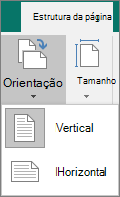
-
No grupo de Configuração de Página, selecione o menu de "Orientação drop-down" e selecione Portrait or Landscape.
Alterar as medições da régua
Precisa medir o seu documento em centímetros, não em centímetros? Pode mudar a sua régua para centímetros, picas, pontos ou pixels, juntamente com centímetros.
Clique em Ficheiro > Opções > Avançadas e desloque-se até as definições de Apresentar. Procure medições de show em unidades de, e mude as unidades.